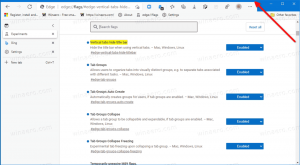Как да преименувате мрежов профил в Windows 10
Първият път, когато се свържете с мрежа, Windows 10 автоматично създава мрежов профил и го съхранява на вашия компютър. Тя може да бъде кабелна или безжична мрежа. Някой ден може да искате да преименувате мрежовия профил на Windows 10, създаден за вас. Ето как може да се направи.
Името на мрежата се вижда
- В Центъра за мрежи и споделяне на контролния панел.

- В Преливане на мрежата на работния плот.

- В приложението Настройки:

За съжаление няма опция за преименуване на мрежовия профил в споменатите места и инструменти. За да го направите, трябва да приложите проста настройка на системния регистър. С помощта на приложението Редактор на системния регистър можете да промените името на мрежовия профил на каквото искате. Ето как може да се направи.
Как да преименувате мрежов профил в Windows 10
- Отвори Редактор на регистъра.
- Отидете до следния ключ на системния регистър:
HKEY_LOCAL_MACHINE\SOFTWARE\Microsoft\Windows NT\CurrentVersion\NetworkList\Profiles
Бакшиш: Как да преминете към желания ключ на системния регистър с едно щракване.

- Всеки мрежов профил, който съществува на вашия компютър, е представен там като подключ GUID. Щракнете върху подключа GUID номер в левия панел и погледнете стойността на низовата стойност на ProfileName вдясно. Повторете тази стъпка, докато намерите мрежовия профил, който искате да преименувате.

- Щракнете двукратно върху стойността на низа ProfileName, за да го редактирате. Задайте го на желаната стойност и сте готови:

Това е. Името на вашия мрежов профил ще бъде променено навсякъде.
 Забележка: приложението Настройки може да не отразява направените от вас промени, докато не вие отписване и влезте във вашия акаунт в Windows 10.
Забележка: приложението Настройки може да не отразява направените от вас промени, докато не вие отписване и влезте във вашия акаунт в Windows 10.